NetSuite
此页面包含NetSuite的设置指南和参考信息。
Daspire使用SuiteTalk REST Web服务和 REST API获取客户数据。
前提条件
- Oracle NetSuite帐户
- 允许访问所有帐户权限选项
- 领域(Realm)
- 消费者密钥(Consumer Key)
- 消费者秘密(Consumer Secret)
- 令牌ID(Token ID)
- 令牌秘密(Token Secret)
- 语言(公司的默认语言)
设置指南
第1步:设置NetSuite帐户并获取所需信息
步骤1.1:获取领域(Realm)信息
登录您的NetSuite帐户
点击设置(Setup) » 公司(Company) » 公司信息(Company Information)
复制您的账户ID(Account ID)。您的帐户ID就是您的领域(Realm)。如果您使用普通帐户,它看起来像1234567,如果是测试账户,它看起来像1234567_SB2
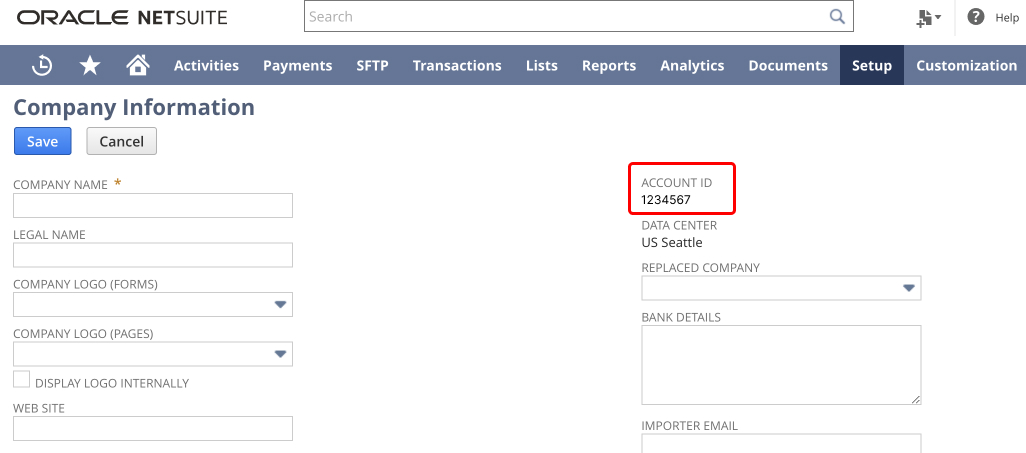
步骤1.2:启用功能
转到设置(Setup) » 公司(Company) » 启用功能(Enable Features)
点击SuiteCloud选项卡
向下滚动到管理身份验证 (Manage Authentication)部分
启用复选框基于令牌的身份验证(TOKEN-BASED AUTHENTICATION)
保存更改
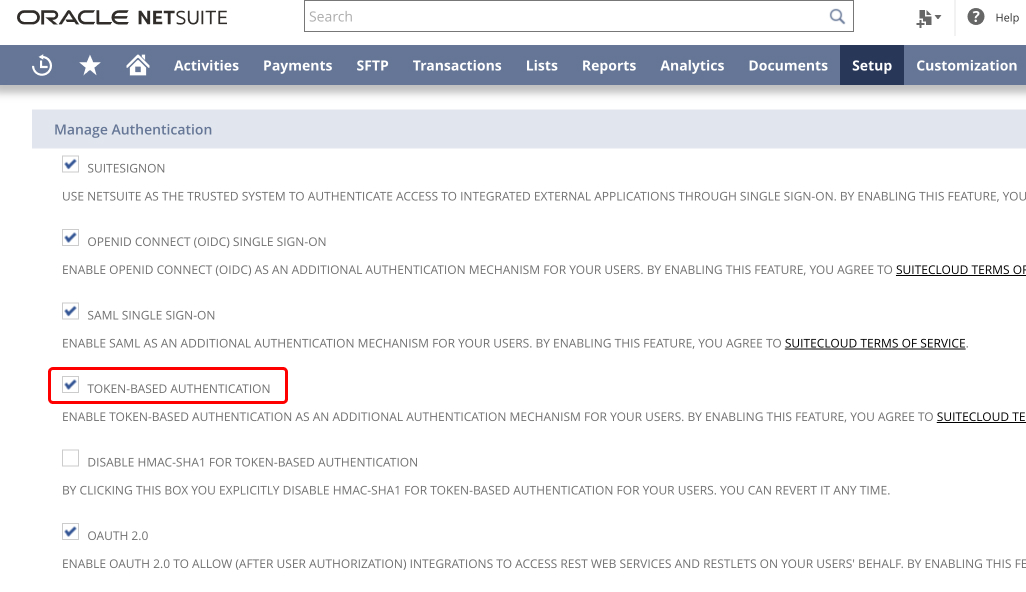
步骤1.3:创建接口(获取Consumer Key和Consumer Secret)
转到设置(Setup) » 集成(Integration) » 管理集成(Manage Integrations) » 新建(New)
填写名称字段。这是对集成的描述
状态(State)保持已启用(enabled)状态
设置您的并发限制,并确保它等于或小于最大并发性限制
在验证(Authentication)部分启用复选框基于令牌的身份验证(Token-Based Authentication)
保存更改
之后会出现一次消费者密钥(Consumer Key)和消费者秘密(Consumer Secret),复制它们。
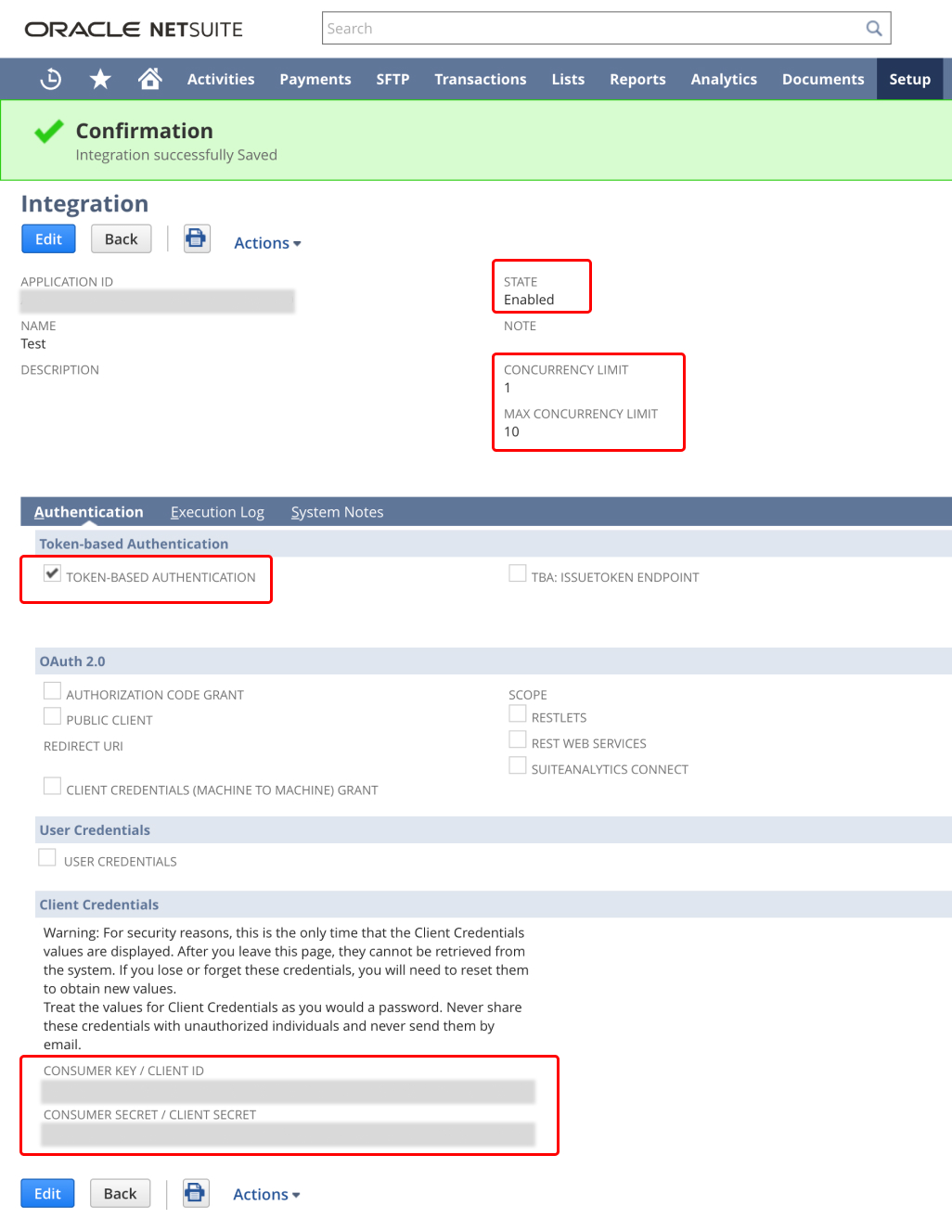
步骤1.4:设置角色
转到设置(Setup) » 用户/角色(Users/Roles) » 管理角色(Manage Roles) » 新建(New)
填写名称(Name)字段。
向下滚动到权限(Permissions)部分
您需要手动选择选择列表中的每条记录,并在下一个选项卡上授予全部(Full)级别的访问权限:(事务处理、报告、列表、设置、自定义记录)。在这一点上您非常需要注意。
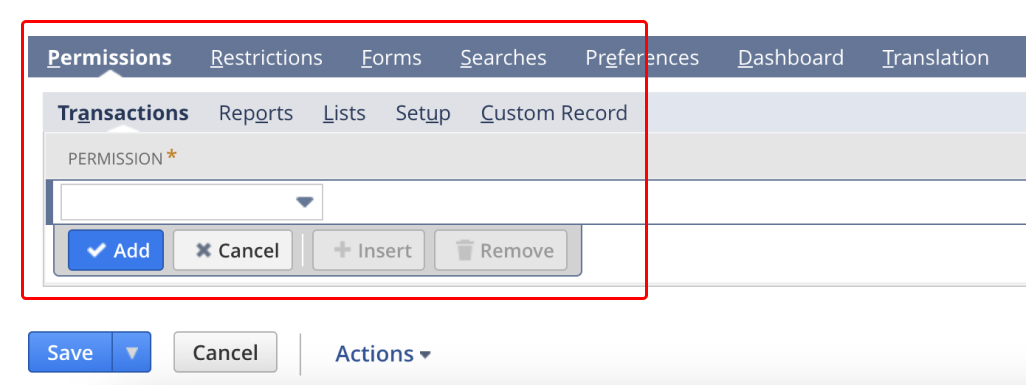
步骤1.5:设置用户
转到设置(Setup) » 用户/角色(Users/Roles) » 管理用户(Manage Users)
在名称(Name)列中单击您要授予访问权限的用户名
然后点击用户名下的编辑(Edit)按钮
向下滚动到底部的访问权限(Access)选项卡
从下拉列表中选择您在步骤1.4中创建的角色
保存更改
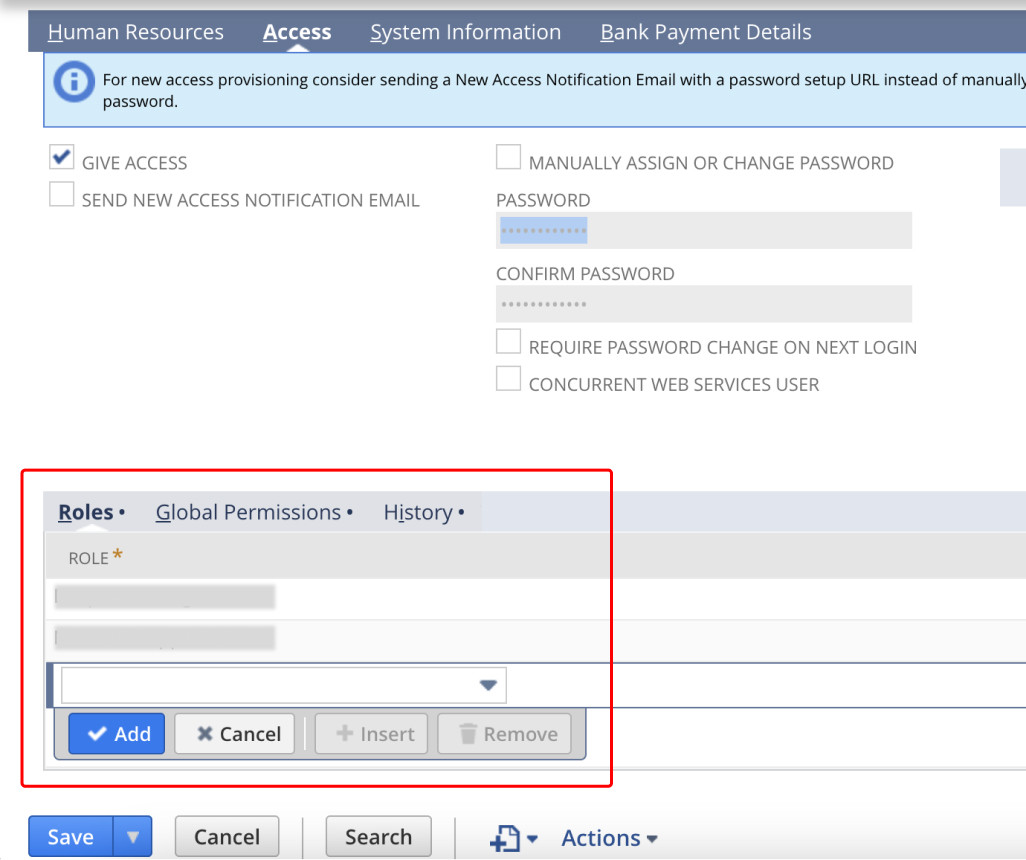
步骤1.6:为角色创建访问令牌(Access Tokens)
转到设置(Setup) » 用户/角色(Users/Roles) » 访问令牌(Access Tokens) » 新建(New)
选择一个应用程序名称(Application Name)
在用户(User)中,选择您在步骤1.4中分配了权限(Role)的用户
在角色(Role)中,选择您在步骤1.5中给用户分配的权限
在令牌名称(Token Name)中,您可以为正在创建的令牌指定一个描述性名称
保存更改
之后会显示一次令牌ID(Token ID)和令牌秘密(Token Secret),复制它们。
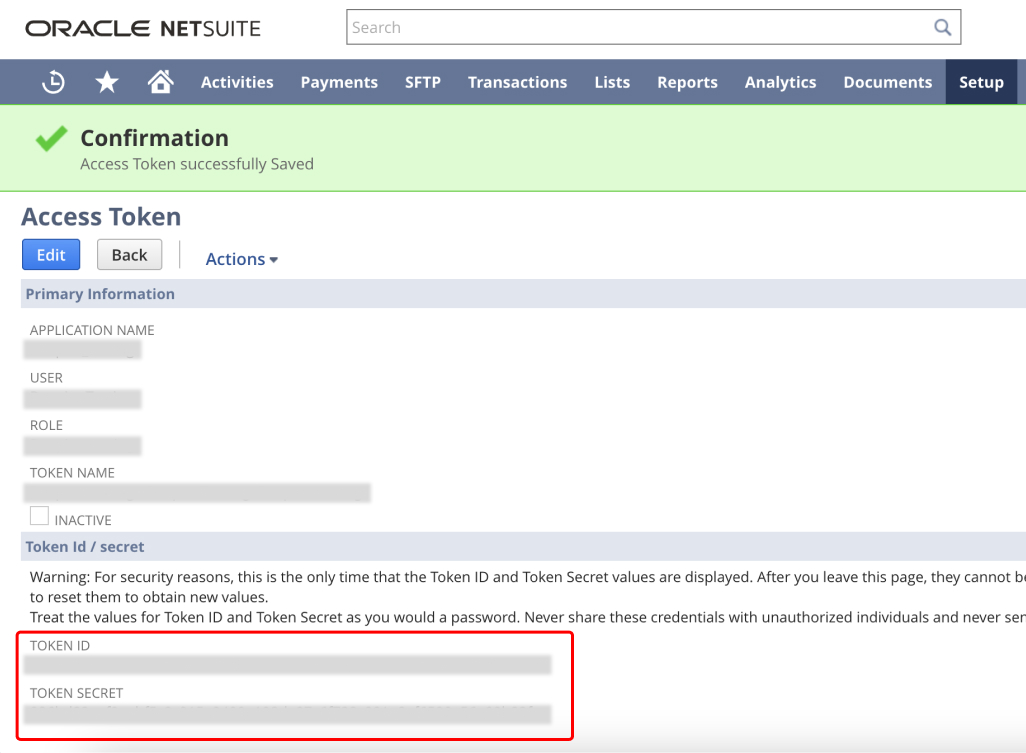
步骤 1.7:获取公司的默认语言
转到设置(Setup) » 设置管理器(Setup Manager) » 公司(Company) » 常规首选项(General Preference)
单击语言(Language)选项卡
您会在这里找到公司的默认语言
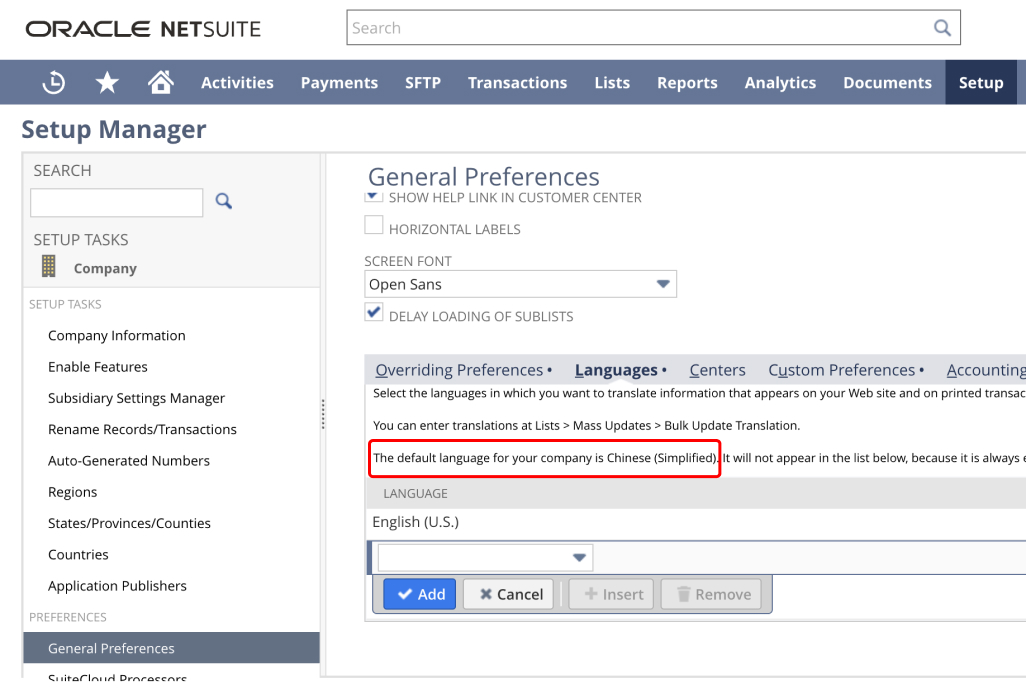
步骤1.8:总结
您已获取以下参数:
- 领域/Realm(账户ID/Account ID)
- 消费者密钥(Consumer Key)
- 消费者秘密(Consumer Secret)
- 令牌ID(Token ID)
- 令牌秘密(Token Secret)
- 公司的默认语言
- 此外,您还为您早先创建的用户和角色正确地配置了具有正确权限和访问令牌(Access Token)的帐户
第2步:在Daspire中设置数据源
转到Daspire控制面板。
在左侧导航栏中,点击数据源。在右上角,点击添加新数据源。
在数据源设置页面上,从数据源类型下拉列表中选择NetSuite并输入该数据源的名称。
添加领域(Realm)
添加消费者密钥(Consumer Key)
添加消费者秘密(Consumer Secret)
添加令牌ID(Token ID)
添加令牌秘密(Token Secret)
添加语言
添加对象类型
添加开始日期
点击保存并测试
支持的同步模式
NetSuite数据源支持以下同步模式:
- 完全复制
- 增量复制
支持的数据流
- 数据流是根据角色和用户对它们的访问权限以及帐户设置生成的,确保您使用的是管理员或授予访问令牌的任何其他自定义角色,可以访问NetSuite以进行数据同步。
性能考虑
此接口受Netsuite单个接口的并发限制的限制。如果达到并发限制,同步可能暂停或失败。
您可以在设置(Setup) » 集成(Integration) » 集成治理(Integration Goverance)中找到每个集成的并发限制。在并发用量(Concurrency Usage)部分,您可以查看帐户并发限制和未分配的并发限制。
如果由于并发限制导致同步失败,您可以尝试重新同步至同步成功。
您也可以联系NetSuite客户支持更改您的并发限制。
故障排除
单次可同步的最大表数为6千张。如果由于达到最大表数而无法获取数据架构,我们建议您调整数据源设置。